「表計算ソフトを使いたいけれど、どれが良いのかわからない…」という方は多いと思います。
今回取り上げるGoogleスプレッドシートなら、無料で簡単に始められ、複数人による同時編集も可能なため、チームでの作業も効率的です。また、データは自動で保存され、スマートフォンからの利用も可能です。
本記事では、Googleスプレッドシートの基本的な使い方から便利な機能、Excelとの違いまで詳しく解説します。
Googleスプレッドシートとは
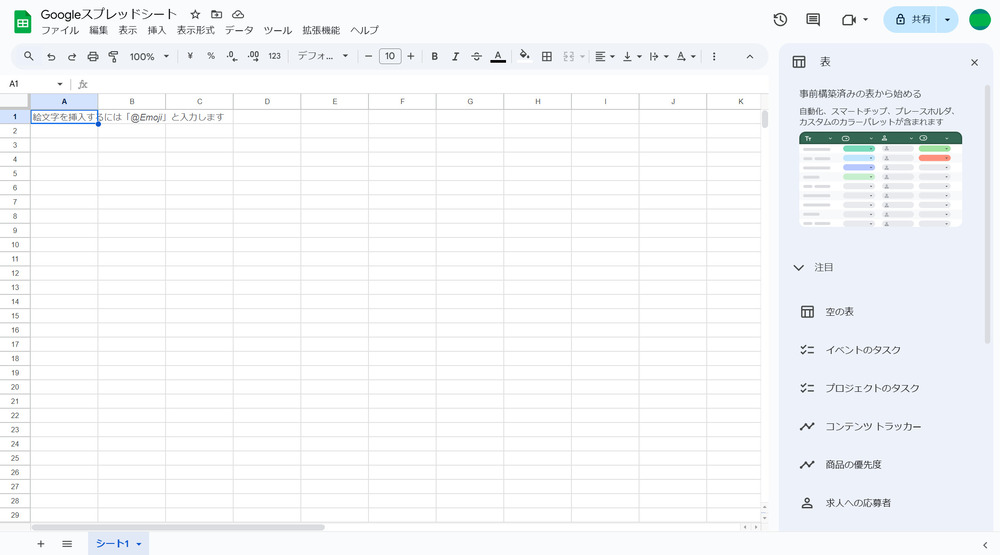
Googleスプレッドシートは、インターネットを通じて利用できる無料の表計算ソフトです。デスクトップ版のMicrosoft Excelのようにソフトをインストールする必要がなく、ブラウザさえあれば利用できます。
複数人で同時に編集できる機能が特徴で、データは自動で保存されるため安心です。また、スマートフォンからも使えて、いつでもどこでも作業ができる便利なツールです。
Googleスプレッドシートの特徴
Googleスプレッドシートには、作業を効率化する3つの特徴があります。
1つ目は「リアルタイム共同編集機能」です。複数のメンバーが同時に同じシートを編集でき、誰がどこを編集しているか確認できます。
2つ目は「自動保存機能」です。編集内容は自動で保存され、データ消失の心配がありません。変更履歴も記録され、過去のバージョンに戻すことも可能です。
3つ目は「マルチデバイス対応」です。PCだけでなく、スマートフォンやタブレットからもアクセスでき、専用アプリで外出先でも編集できます。オフライン作業にも対応しているため、インターネット環境がない場所でも利用可能です。
GoogleスプレッドシートとExcelとの違い

GoogleスプレッドシートとExcelの主な違いは、「利用環境」「機能」「連携サービス」の3点です。
利用環境では、両者ともクラウド版(GoogleスプレッドシートとExcel Online)で無料で利用できます。クラウド版は複数人での同時編集に対応し、ブラウザから即座にアクセス可能です。一方、デスクトップ版のExcelは有料ですが、オフライン作業に強みがあり、大規模なデータ処理も快適です。
機能面では、デスクトップ版のExcelは高度なデータ分析や複雑な計算が可能で、デザイン性も優れています。Googleスプレッドシートはシンプルな操作性が特徴で、とくにGoogle Workspaceを利用している企業では、GmailやGoogleドキュメントとの連携が便利です。
\BizteX Connectでプログラミングゼロで連携を実現/
※今ならIT導入補助金制度を利用して、最大50%OFFで導入できます
Googleスプレッドシートの使い方・便利機能
Googleスプレッドシートは、表計算ソフトの基本機能に加えて、クラウドならではの便利な機能が満載です。リンク共有による簡単な共同編集や、データの自動保存機能により、チームでの作業を効率化できます。
ここでは、実際の業務でよく使う便利な機能を中心に、具体的な使い方を解説していきます。
リンク一つで共有・共同編集
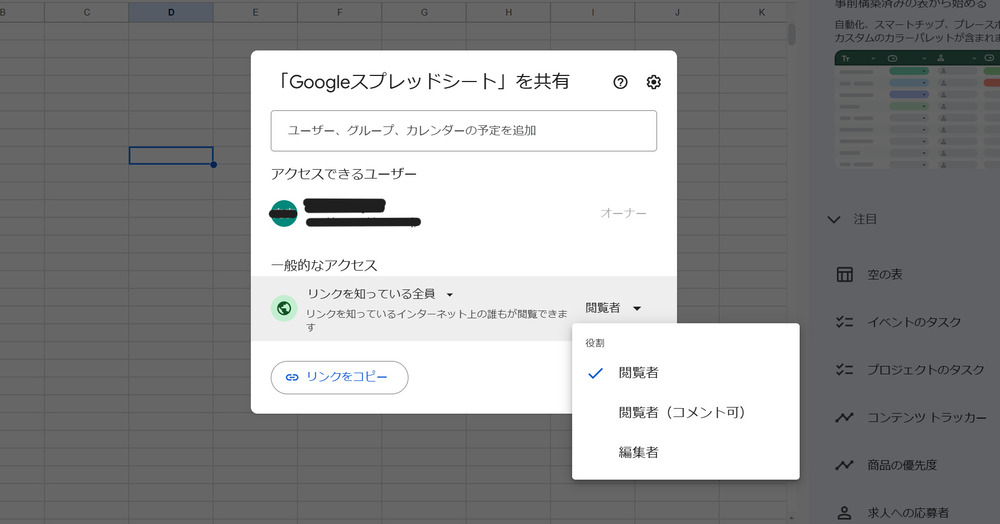
Googleスプレッドシートの共有機能は、チーム作業を効率化します。画面右上の「共有」ボタンをクリックするだけで、誰とでも簡単に共有できます。共有方法は2つあり、メールアドレスを直接指定するか、共有リンクを作成して送ることができます。
権限設定も柔軟で、「閲覧者」「閲覧者(コメント可)」「編集者」から選べます。例えば、データ入力者には編集権限を、確認者にはコメント権限を与えるといった使い分けが可能です。
とくに便利なのは、複数人が同時に編集できる点です。更新内容はリアルタイムで反映され、誰がどこを編集しているかも一目で分かります。
リアルタイムでデータを自動保存
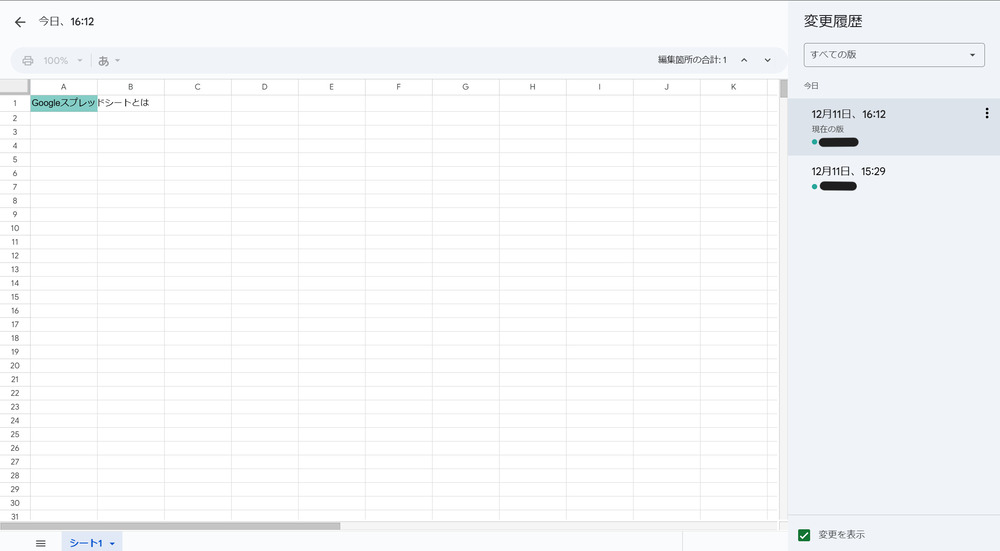
Googleスプレッドシートは、入力したデータが自動的にクラウドに保存されるため、「保存」ボタンを押す必要がありません。例えば、作業中にPCがフリーズしても、再起動後には入力内容がそのまま残っているので安心です。
さらに、自動で変更履歴が記録される機能により、過去のバージョンに簡単に戻ることができます。「ファイル」→「バージョン履歴」を選ぶと、誰がいつどの部分を変更したのかを確認でき、重要なデータを誤って削除してしまった場合も復元が可能です。複数人での編集時には、履歴を通じて変更内容の確認や管理が容易になるため、効率的なチーム作業が実現します。
Excel(エクセル)へ簡単に変換
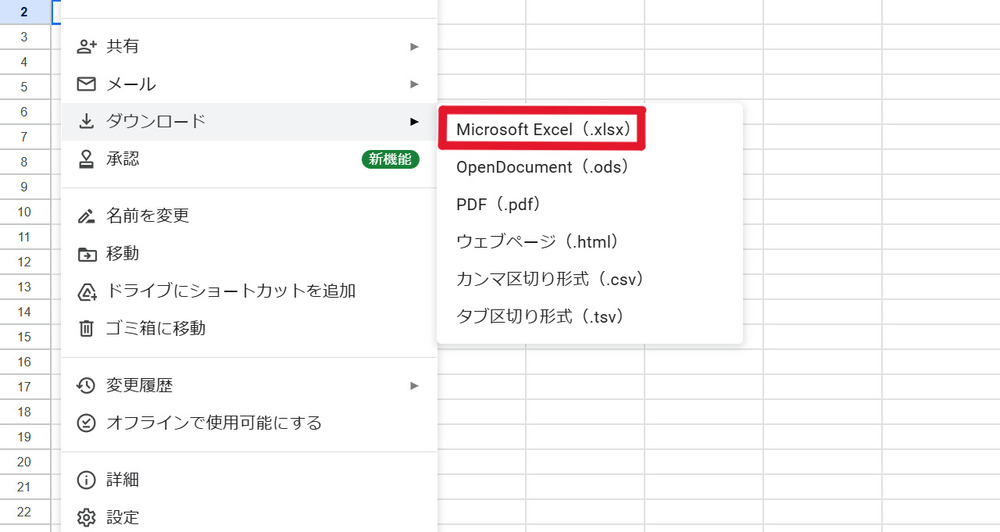
Googleスプレッドシートで作成したデータは、簡単にExcelファイルに変換できます。「ファイル」メニューから「ダウンロード」を選び、「Microsoft Excel」を選択するだけです。フォーマットや関数もほぼそのまま引き継がれるので、Excelユーザーとのデータ共有も問題ありません。
例えば、取引先に提出する見積書をGoogleスプレッドシートで作成し、最終的にExcel形式で送付するといった使い方ができます。また、社内で使用している既存のExcelテンプレートとの互換性も高く、スムーズなデータ連携が可能です。
PDFやCSVへ書き出し
データを別の形式で保存したい場合も簡単です。「ファイル」→「ダウンロード」から、PDFやCSV形式での書き出しが可能です。PDF形式は見積書や請求書など、印刷して提出する書類に最適です。レイアウトはそのまま保持されるため、見た目の統一性を保てます。
CSVファイルへの書き出しは、データベースソフトとの連携や大量のデータ処理をする際に便利です。例えば、販売データを分析ツールに取り込む際や、他のシステムにデータを移行する場合に使用します。シートごとの書き出しも可能なので、必要な部分だけを抽出することもできます。
Googleスプレッドシートを使うメリットとは
Googleスプレッドシートの活用は、働くうえで多くのメリットがあります。
- データの入力、整理、分析が自由にできる
- コストパフォーマンスが高い
- インターネット接続があればどこからでもアクセス可能
以下では、これらの視点からGoogleスプレッドシートのメリットを詳しく解説します。
データの入力、整理、分析が自由にできる
Googleスプレッドシートは、データ管理のための豊富な機能を備えています。基本的な計算式はもちろん、複雑な関数まで使いこなせば、データ分析の可能性が広がります。
例えば、SUM関数やAVERAGE関数で売上の合計や平均を瞬時に計算したり、VLOOKUP関数で大量のデータから必要な情報を素早く探し出したりできます。
グラフ作成機能も充実しているため、データを視覚的に分かりやすく表現することも可能です。さらに、フィルタ機能やピボットテーブルを使えば、複雑なデータも簡単に整理・分析できます。
コストパフォーマンスが高い
Googleスプレッドシートは、無料で利用できる上に、クラウドベースで複数人が同時に作業できるため、コストパフォーマンスが高いと言えます。特に、チームでの業務を効率良く進めたい場合に最適なツールです。
一方、Excel Onlineも無料で基本的な機能を提供していますが、マクロ機能やPower Pivot、Power Queryといった高度な分析機能には対応していません。Googleスプレッドシートもこれらの機能を完全に再現するわけではありませんが、Google Apps ScriptやQUERY関数を活用することで、一定の代替が可能です。
大規模なデータ処理や複雑な自動化が必要な場合には、有料のデスクトップ版Excelが適していますが、費用を抑えながら実用性を重視するなら、Googleスプレッドシートは非常に優れた選択肢といえるでしょう。
インターネット接続があればどこからでもアクセス可能
クラウドベースのGoogleスプレッドシートは、インターネットさえあればどこからでもアクセスできます。PCやスマートフォン、タブレットなど、さまざまなデバイスに対応しているため、場所や時間を選ばず作業できます。
例えば、外出先でも取引先との打ち合わせ中に最新のデータをチェックしたり、急な修正依頼にその場で対応したりできます。また、チームメンバーが異なる場所にいても、同じデータをリアルタイムで共有・編集できるため、リモートワークでの業務効率が大幅に向上します。
Googleスプレッドシートの注意点
Googleスプレッドシートは便利なツールですが、使用する際には注意すべき点もあります。とくに、データの共有やアクセス権限の管理には慎重な配慮が必要です。
また、処理できるデータ量にも制限があるため、大規模なデータ管理には不向きな面もあります。安全で効率的な利用のために、これらの注意点をしっかり理解しておきましょう。
アクセス権限の付与は慎重に
Googleスプレッドシートでは、アクセス権限の管理が重要です。共有設定を誤ると、機密情報が意図しない相手に見られてしまう可能性があります。権限設定は「閲覧者」「閲覧者(コメント可)」「編集者」の3段階があり、それぞれの用途に応じて適切に選ぶ必要があります。
例えば、データの入力だけを許可したい場合は「編集者」、確認のみの場合は「閲覧者」というように、必要最小限の権限を付与することが推奨されます。また、重要なシートには保護機能を使って、特定のユーザーのみがアクセスできるよう制限することも可能です。
複雑なデータ管理には不向き
Googleスプレッドシートは、大量のデータや複雑な処理を行うには適していません。例えば、数万行を超えるデータを扱う場合や、多数の関数を組み合わせた複雑な計算を行う場合、動作が遅くなったりエラーが発生したりする可能性があります。
また、リアルタイムでの共同編集機能は便利ですが、同時に多くのユーザーが大量のデータを編集すると、パフォーマンスが低下することがあります。このような場合は、専用のデータベースソフトなどの使用を検討する必要があるでしょう。
\BizteX Connectでプログラミングゼロで連携を実現/
※今ならIT導入補助金制度を利用して、最大50%OFFで導入できます
Googleスプレッドシートの料金プラン
Googleスプレッドシートは、Google Workspaceの一部として提供されています。個人での利用であれば無料ですが、ビジネス向けには機能や容量が異なる4つのプランが用意されています。各プランでスプレッドシートの基本機能は使えますが、ストレージ容量やセキュリティ機能に違いがあります。
| プラン名 | 月額料金 (税抜) | ストレージ | 主な機能 |
|---|---|---|---|
| Business Starter | 680円 | 30GB/ユーザー | ・ビジネス用メールアドレス ・100人までのビデオ会議 ・セキュリティと管理機能 |
| Business Standard | 1,360円 | 2TB/ユーザー | ・Starterの全機能 ・150人までのビデオ会議 ・スケジュールの予約ページ |
| Business Plus | 2,040円 | 5TB/ユーザー | ・Standardの全機能 ・500人までのビデオ会議 ・高度なセキュリティと管理機能 |
| Enterprise | 要問合せ | カスタマイズ可 | ・Plusの全機能 ・1,000人までのビデオ会議 ・コンプライアンス統制機能 |
すべてのプランで14日間の無料トライアルが利用可能です。トライアル期間中は、有料プランの全機能を試すことができます。リアルタイム共同編集やデータ分析ツール、テンプレートなど、実際の業務で必要な機能を体験できるので、導入前に自社に合ったプランを選べます。
Googleスプレッドシートを他サービスと簡単に連携させる方法
Googleスプレッドシートは、APIを通じて他システムと連携することで、業務フロー全体を効率化させることができるようになります。
ただその際には専門的な知識が必要になるため、ノーコード・ローコードでシステム連携ができるiPaaSを活用して連携を行うのがおすすめです。
ここではBizteXが提供するiPaaS「BizteX Connect」を詳しく解説します。
iPaaS「BizteX Connect」で連携するのがおすすめ
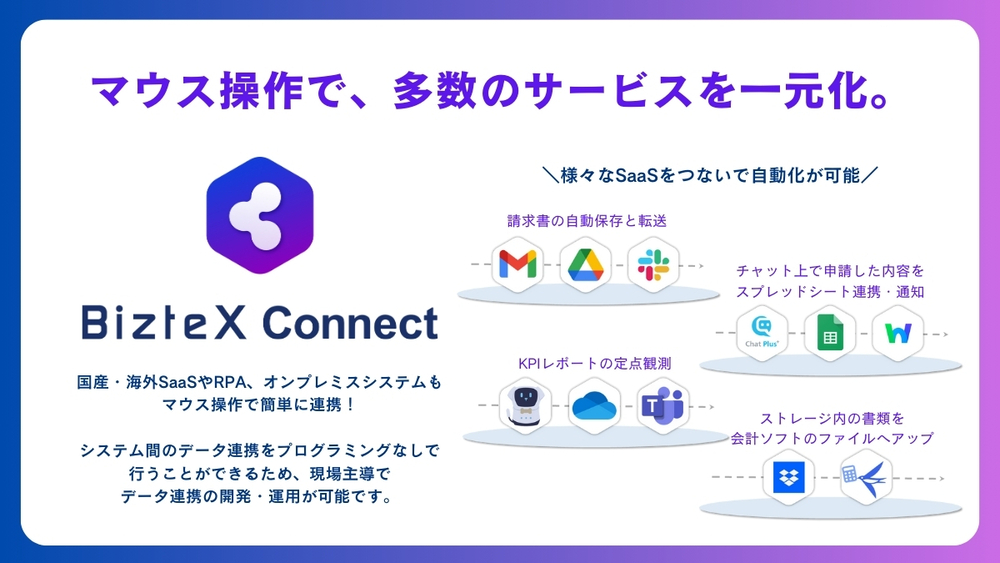
iPaaS『BizteX Connect』は、プログラミングの知識がなくても簡単に使えるシステム連携ツールです。「プログラミングをゼロへ」をコンセプトに開発されており、誰でもSaaSやデータベース、RPAなどを簡単に接続・連携できるようになります。
また、APIを利用した接続により、確実かつ安全な連携と高速なデータ処理を実現します。さまざまなシステム連携をクラウド上で一元管理することで、変化の激しいビジネス環境にも柔軟かつ迅速に対応できるワークスタイルをサポートします。
BizteX ConnectでGoogleスプレッドシートを連携し、見積書作成業務を自動化
例えば、見積書作成業務では、 Googleスプレッドシート、オンラインストレージ、チャットツールを連携させることで効率化が図れます。
具体的には、見積もり情報をスプレッドシートに入力すると、それが自動でPDF形式の見積書に変換され、完成したファイルがオンラインストレージに保存されます。同時に、Slackなどのチャットツールで通知を行うことも可能です。
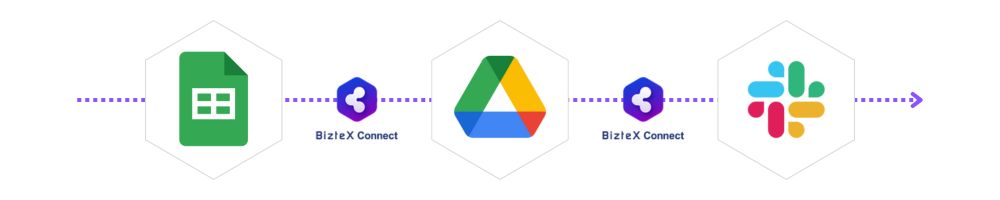
さらに、 Googleスプレッドシート内の案件管理シートに記載した情報をもとに、kintoneのレコードを自動で追加・更新する作業も行えます。これにより、データの一貫性が保たれ、手動入力によるミスの防止や業務効率の向上が期待できます。
BizteX Connectを活用すれば、Googleスプレッドシート導入後も既存のツールを効果的に活用できます。
BizteX Connectは、1週間の無料トライアルでお試しいただけますので、興味のある方はぜひ実際に触れてその使いやすさを確かめてみてください。
\プログラミングゼロでAPI連携が可能/
※今ならIT導入補助金制度を利用して、最大50%OFFで導入できます
関連記事:GoogleスプレッドシートのAPI連携をiPaaSを使ってノーコードで行う方法
Googleスプレッドシートは共同編集できる表計算ソフト
Googleスプレッドシートは、無料で使える便利な表計算ソフトです。複数人での同時編集が可能で、データは自動保存されるため安心です。
スマートフォンからもアクセスでき、場所を選ばず作業ができます。Excelファイルとの互換性も高く、基本的な計算からデータ分析まで幅広く対応しています。ビジネス向けの有料プランもあり、導入前に無料トライアルで機能を確認できます。
\BizteX Connectでプログラミングゼロで連携を実現/
※今ならIT導入補助金制度を利用して、最大50%OFFで導入できます











